Cách thiết lập OpenMediaVault trên Raspberry Pi 4

Hướng dẫn chi tiết cách thiết lập OpenMediaVault trên Raspberry Pi 4, bao gồm cài đặt Raspbian Lite và cấu hình hệ thống hiệu quả.
Chủ đề Nội các GTK là một chủ đề GTK đẹp, hiện đại dành cho máy tính để bàn Linux. Nó lấy cảm hứng từ nhiều chủ đề GTK phong cách phẳng trên Linux (như Adapta, Materia, v.v.) và thêm các điểm nhấn màu mới như xanh lam, cam và xanh lá cây. Trong hướng dẫn này, chúng tôi sẽ chỉ cho bạn cách làm cho nó hoạt động trên Linux.
Đang tải tủ GTK
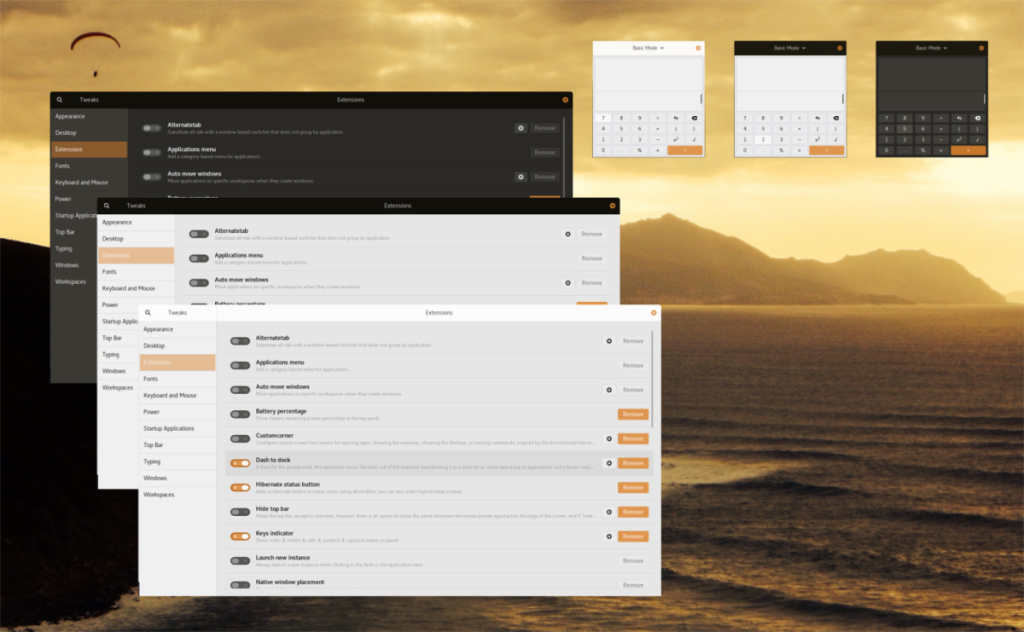
Các nhà phát triển của Nội các lưu trữ nó trên Gnome-look.org . Để bắt tay vào thực hiện, hãy truy cập trang chủ đề Nội các GTK tại đây . Khi ở trên trang chủ đề, hãy tìm tab “Tệp” và nhấp vào đó bằng chuột.
Có rất nhiều bản tải xuống cho chủ đề Nội các GTK và chúng có rất nhiều màu sắc độc đáo. Để tải chủ đề Nội các GTK, bạn muốn sử dụng trên PC của mình, hãy tìm nút tải xuống màu xanh lam trong cột “DL” và nhấp vào nó bằng chuột. Khi bạn đã nhấp vào nó bằng chuột, một cửa sổ bật lên sẽ xuất hiện trên màn hình. Từ đó, nhấp vào “Tải xuống” và tệp sẽ được lưu vào PC Linux của bạn.
Sau khi bạn đã tải chủ đề Nội các GTK xuống máy tính của mình, hãy chuyển sang phần tiếp theo của hướng dẫn để tìm hiểu cách giải nén các tệp của chủ đề vào hệ thống Linux của bạn.
Tủ chiết GTK
Chủ đề Nội các GTK, giống như nhiều chủ đề GTK khác dành cho Linux, có trong kho lưu trữ TarXZ. Trước khi xem qua cách thiết lập chủ đề trên hệ thống Linux của bạn, chúng ta phải xem qua cách giải nén tệp TarXZ.
Để giải nén tệp Cabinet GTK TarXZ trên máy tính của bạn, bạn phải sử dụng lệnh tar trong terminal. Để mở cửa sổ dòng lệnh bằng cách nhấn Ctrl + Alt + T hoặc Ctrl + Shift + T trên bàn phím. Khi cửa sổ đầu cuối mở ra, hãy sử dụng lệnh tar để giải nén kho lưu trữ chủ đề mà bạn đã tải xuống.
Tủ màu xanh đậm
cd ~ / Tải xuống tar xvf Cabinet-Dark-Green.tar.xz
Tủ màu xanh đậm hơn
cd ~ / Tải xuống tar xvf Cabinet-Darker-Green.tar.xz
Tủ màu xanh lá cây nhạt
cd ~ / Tải xuống tar xvf Cabinet-Light-Green.tar.xz
Tủ màu xanh đậm hơn
cd ~ / Tải xuống tar xvf Cabinet-Darker-Blue.tar.xz
Tủ màu cam nhạt
cd ~ / Tải xuống tar xvf Cabinet-Light-Orange.tar.xz
Tủ màu cam đậm
cd ~ / Tải xuống tar xvf Cabinet-Dark-Orange.tar.xz
Tủ màu cam đậm hơn
cd ~ / Tải xuống tar xvf Cabinet-Darker-Orange.tar.xz
Tủ màu xanh lam nhạt
cd ~ / Tải xuống tar xvf Cabinet-Light-Blue.tar.xz
Tủ màu xanh đậm
cd ~ / Tải xuống tar xvf Cabinet-Dark-Blue.tar.xz
Sau khi tệp chủ đề của bạn được giải nén vào thư mục “Tải xuống” trên PC Linux, bạn có thể xóa tệp TarXZ khỏi PC của mình. Để xóa nó, hãy sử dụng lệnh rm sau đây trong một thiết bị đầu cuối.
rm Nội các - *. tar.xz
Sau khi xóa chủ đề Nội các GTK khỏi hệ thống Linux của bạn, hãy chuyển sang phần cài đặt của hướng dẫn để tìm hiểu cách cài đặt chủ đề Nội các GTK trên Linux.
Cài đặt tủ GTK
Chủ đề Cabinet GTK có nhiều phương pháp cài đặt trên Linux. Phương pháp cài đặt đầu tiên cho chủ đề này là một người dùng, làm cho nó để chỉ người dùng thiết lập chủ đề mới có quyền truy cập vào nó. Phương pháp cài đặt thứ hai là trên toàn hệ thống, cho phép người dùng chia sẻ chủ đề đã cài đặt với mọi người dùng trên hệ thống, thay vì chỉ người cài đặt nó.
Trong hướng dẫn này, chúng tôi sẽ giới thiệu cho các bạn cách lắp đặt Tủ theo cả hai cách để bạn có thể tận dụng tối đa. Để bắt đầu cài đặt, hãy mở cửa sổ dòng lệnh bằng cách nhấn Ctrl + Alt + T hoặc Ctrl + Shift + T trên bàn phím. Sau đó, hãy làm theo hướng dẫn cài đặt dòng lệnh bên dưới tương ứng với kiểu cài đặt bạn muốn thực hiện.
Cài đặt một người dùng
Để cài đặt chủ đề Nội các GTK ở chế độ một người dùng, hãy bắt đầu bằng cách tạo một thư mục mới có tên “.themes”. Thư mục này là nơi chứa các tệp chủ đề Nội các GTK nếu bạn chọn cài đặt chủ đề ở chế độ một người dùng. Sử dụng lệnh mkdir , tạo thư mục mới.
mkdir -p ~ / .themes
Sau khi tạo thư mục mới, sử dụng lệnh CD để di chuyển phiên đầu cuối từ thư mục chính (~) đến thư mục “Tải xuống” nơi chứa các tệp chủ đề Nội các GTK.
cd ~ / Tải xuống
Khi ở bên trong thư mục “Tải xuống”, quá trình cài đặt có thể bắt đầu. Sử dụng lệnh mv , đặt các tệp chủ đề Nội các GTK vào .themesthư mục mới .
mv Nội các - * / ~ / .themes
Cài đặt trên toàn hệ thống
Để bắt đầu cài đặt chủ đề Nội các GTK ở chế độ toàn hệ thống, hãy sử dụng lệnh CD để di chuyển thiết bị đầu cuối vào thư mục “Tải xuống”.
cd ~ / Tải xuống
Với phiên đầu cuối bên trong thư mục “Tải xuống”, nâng tài khoản người dùng của bạn lên root bằng lệnh sudo -s .
sudo -s
Cuối cùng, cài đặt các tệp chủ đề Nội các GTK vào thư mục / usr / share / themes / bằng lệnh mv .
mv Nội các - * / / usr / share / themes /
Kích hoạt tủ GTK
Bạn vừa hoàn tất cài đặt chủ đề Nội các GTK trên PC Linux của mình, nhưng quá trình thiết lập vẫn chưa hoàn tất. Bạn vẫn cần kích hoạt Nội các làm chủ đề GTK mặc định của mình. Để làm điều đó, hãy mở “Cài đặt” và tìm kiếm “Giao diện” hoặc “Chủ đề”. Sau đó, thay đổi chủ đề GTK mặc định thành “Nội các” để sử dụng nó.
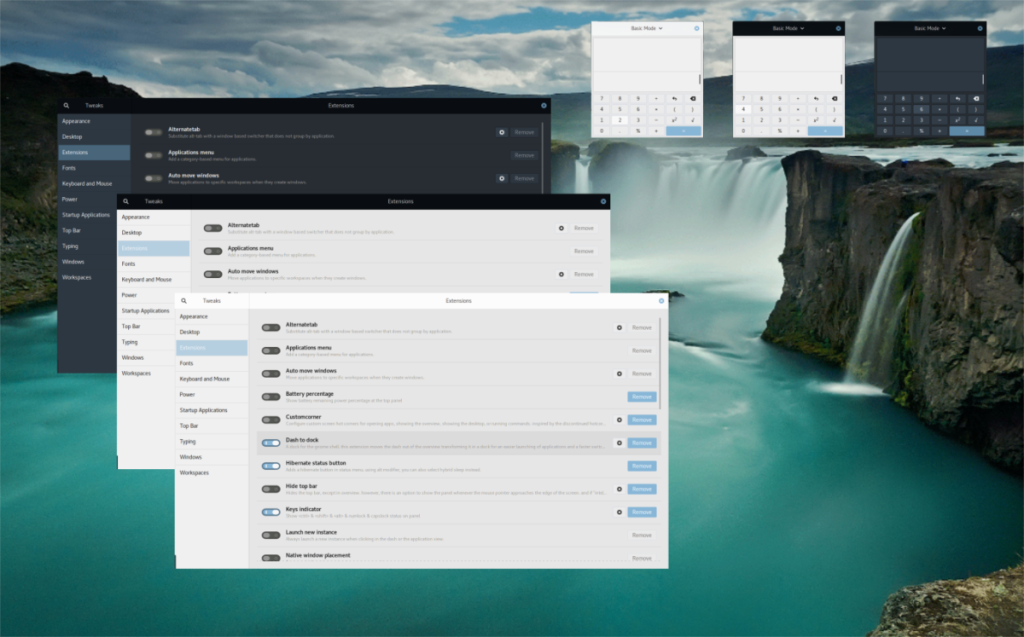
Nếu bạn không thể tìm ra cách thay đổi chủ đề GTK mặc định trên PC Linux của mình, đừng lo lắng! Chúng tôi có thể giúp! Kiểm tra các liên kết trong danh sách bên dưới để tìm hiểu cách thay đổi chủ đề mặc định trên màn hình Linux của bạn.
Hướng dẫn chi tiết cách thiết lập OpenMediaVault trên Raspberry Pi 4, bao gồm cài đặt Raspbian Lite và cấu hình hệ thống hiệu quả.
Hướng dẫn chi tiết cách sử dụng trình cài đặt trình điều khiển trên Manjaro Linux cho cả CLI và GUI.
Nếu bạn sử dụng nhiều PPA trên PC Ubuntu của mình và gần đây đã nâng cấp lên Ubuntu 20.04, bạn có thể nhận thấy rằng một số PPA của bạn không hoạt động, vì chúng
Brave là một trình duyệt tập trung vào quyền riêng tư, bảo mật và dễ sử dụng. Hướng dẫn chi tiết cách sao lưu và khôi phục hồ sơ Brave.
Bạn mới sử dụng Linux và muốn thêm nhạc của mình vào Rhythmbox nhưng không chắc về cách thực hiện? Chúng tôi có thể giúp! Hãy làm theo hướng dẫn này khi chúng tôi xem xét cách thiết lập
Bạn có cần truy cập PC hoặc Máy chủ Ubuntu từ xa từ PC Microsoft Windows của mình không? Không chắc chắn về cách làm điều đó? Làm theo hướng dẫn này khi chúng tôi chỉ cho bạn
Bạn có sử dụng trình duyệt web Vivaldi làm trình điều khiển hàng ngày trên Linux không? Bạn đang cố gắng tìm cách sao lưu cài đặt trình duyệt của mình để giữ an toàn? chúng tôi
Cách tải xuống Podcast từ Linux Terminal với Podfox
Cách dọn dẹp và tăng tốc Ubuntu
Bạn đang cần một ứng dụng khách podcast tốt, thanh lịch cho máy tính để bàn Linux của mình? Nếu vậy, bạn cần dùng thử CPod. Đó là một ứng dụng nhỏ thân thiện giúp lắng nghe








